SD 카드는 중요한 데이터를 저장하는 데 널리 사용되고 있지만, 데이터 저장의 안정성 측면에서 여러 가지 문제가 발생할 수 있습니다. 많은 분들이 메모리 손상으로 인한 데이터 손실을 경험하셨을 텐데요. 다행히도 Mac 사용자분들을 위해 설치가 간편하고 사용이 편리한 다양한 데이터 복구 프로그램이 제공되고 있습니다.
이번 포스팅에서는 2025년 현재 한국 시장에서 가장 인기 높은 Mac용 무료 SD 카드 복구 프로그램 5가지를 엄선해 소개하고, 각 프로그램의 장단점과 사용 시 주의 사항을 상세히 알려드리겠습니다. 특히, 제가 가장 추천하는 프로그램을 먼저 소개해 드릴 테니 끝까지 확인해 주세요!
| 프로그램 추천 | 주요 장점 | 주요 단점 | 무료 복구 용량 |
|---|---|---|---|
| EaseUS Data Recovery Wizard | 뛰어난 성공률, 쉬운 사용법, 미리보기 | 무료 2GB 제한 | 2GB |
| Disk Drill | 강력한 스캔 엔진, 추가 보호 기능 | 기본 스캔 속도 다소 느림 | 500MB |
| TestDisk | 파티션 복구에 특화됨 | 주요 기능이 파티션 복구 | 무제한 |
| PhotoRec | 완전 무료, 강력한 깊은 스캔 | GUI(그래픽 인터페이스) 없음 (사용 난이도 상) | 무제한 |
| Stellar | 매우 강력한 RAW 복구 기능 | 프로 버전의 가격이 비쌈 | 1GB |
EaseUS Data Recovery Wizard for Mac
EaseUS 데이터 복구 마법사는 Mac에서 사용 가능한 인기 있는 무료 SD 카드 복구 소프트웨어로, 1000개 이상의 파일 유형을 손쉽게 복구할 수 있습니다. 이 소프트웨어는 품질 손실 없이 최상의 프리미엄 품질로 파일을 복원하며, 실시간 미리보기 기능을 통해 복구 전 파일을 확인할 수 있습니다. 또는 휴지통 비운 후 삭제된 파일을 효과적으로 복구할 수 있으며, 저장되지 않은 Word 및 Excel 같은 Office 파일도 복구가 가능합니다. 또한 외장 하드 드라이브, 카메라 SD 카드, HDD, SSD 등 다양한 저장 매체에서 갑작스러운 삭제에 대응하며, 실제 복구 전에 미리보기 기능을 지원해 사용자가 복구할 파일을 확인할 수 있는 점이 강점입니다.
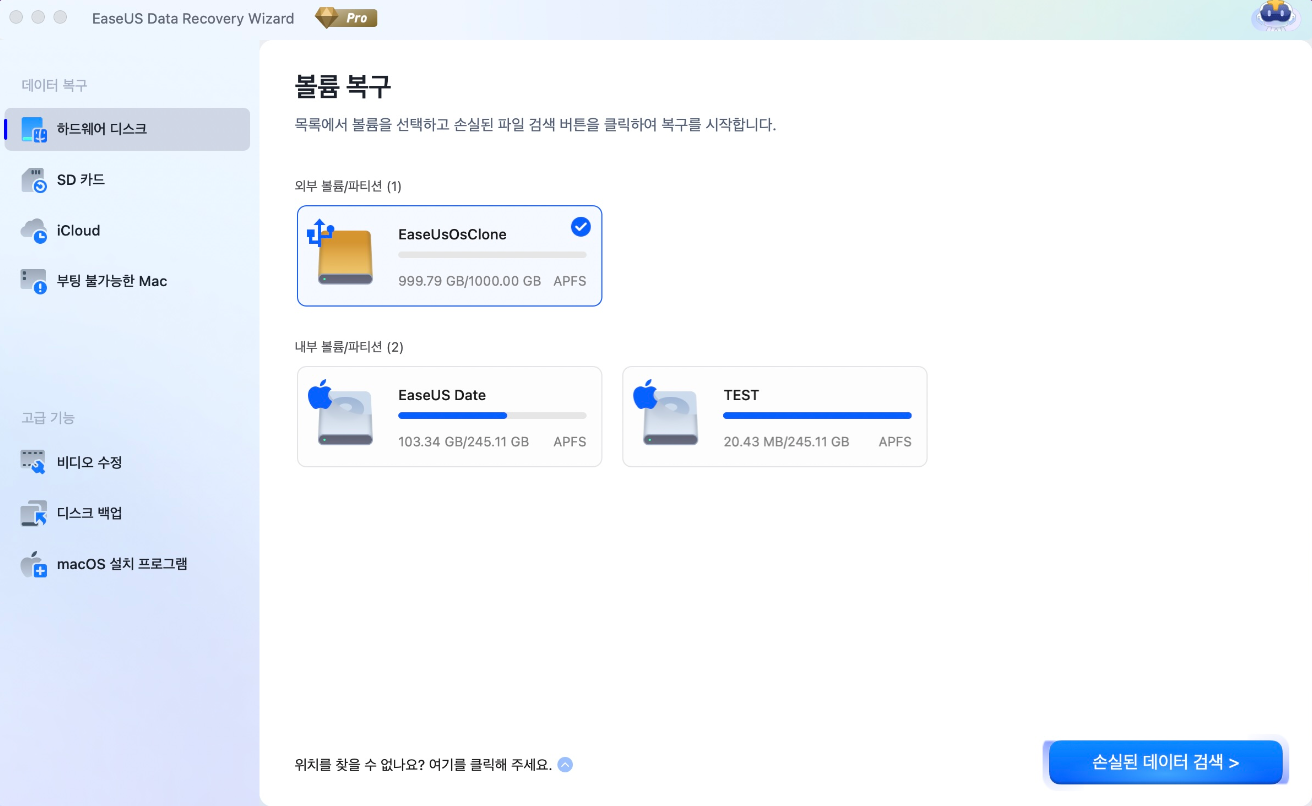
다운로드 링크:
장점
- 단 간단한 3 단계 과정으로 데이터 복구 가능
- 다양한 데이터 복구 모드 제공
- HFS+ Fusion 드라이브 복구 지원
- 저장되지 않은 Word, Excel, PPT 문서 복구 기능 제공
단점
- 무료 버전은 최대 2GB까지 데이터 복구 가능
- 스마트 디스크 모니터링 및 부팅 가능한 USB 드라이브 생성 기능은 프리미엄 요금제에서만 이용 가능
여기에서 Mac용 EaseUS 데이터 복구 마법사를 사용하여맥북에서 SD 카드 데이터를 복구하는 방법을 확인할 수 있습니다.
1단계. SD 카드 선택
- 메모리 카드를 Mac에 정확하게 연결해 주세요. 그런 다음 Mac용 EaseUS 데이터 복구 마법사를 실행해 주세요.
- "SD 카드" 메뉴로 이동하신 후, Canon, Nikon, GoPro, DJI, Sony 등 해당하는 SD 카드를 선택하시고 "손실된 데이터 검색" 버튼을 클릭해 주세요.
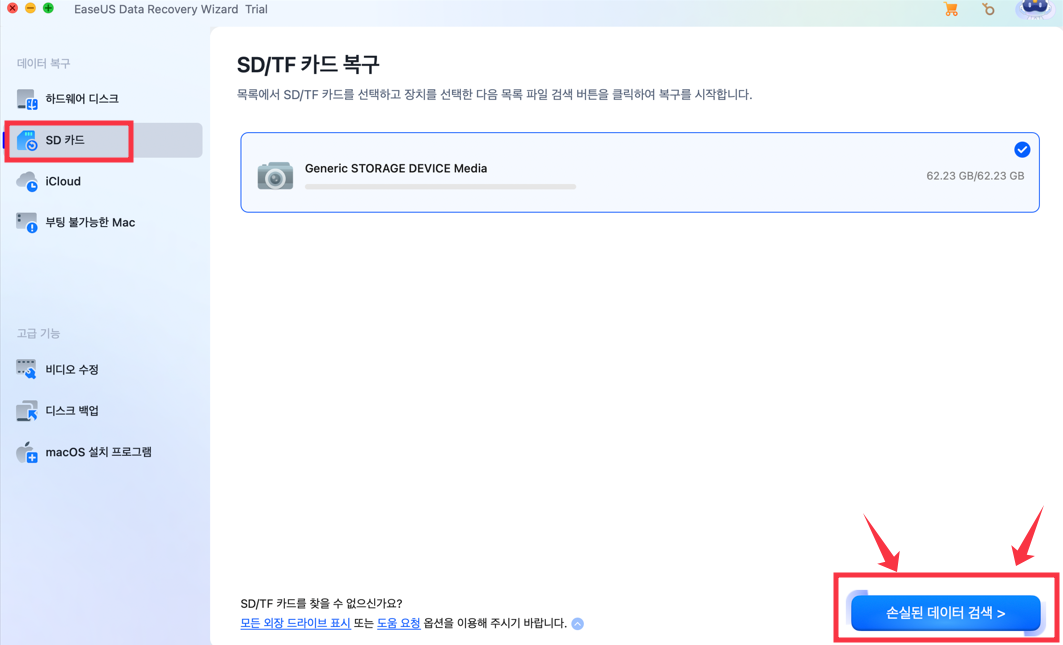
2단계. 손실된 SD 카드 데이터 필터링
스캔이 완료되면 모든 파일이 스캔 결과의 왼쪽 패널에 표시됩니다. 여기에서 원하시는 사진, 동영상 및 기타 파일을 쉽게 찾아보실 수 있습니다.
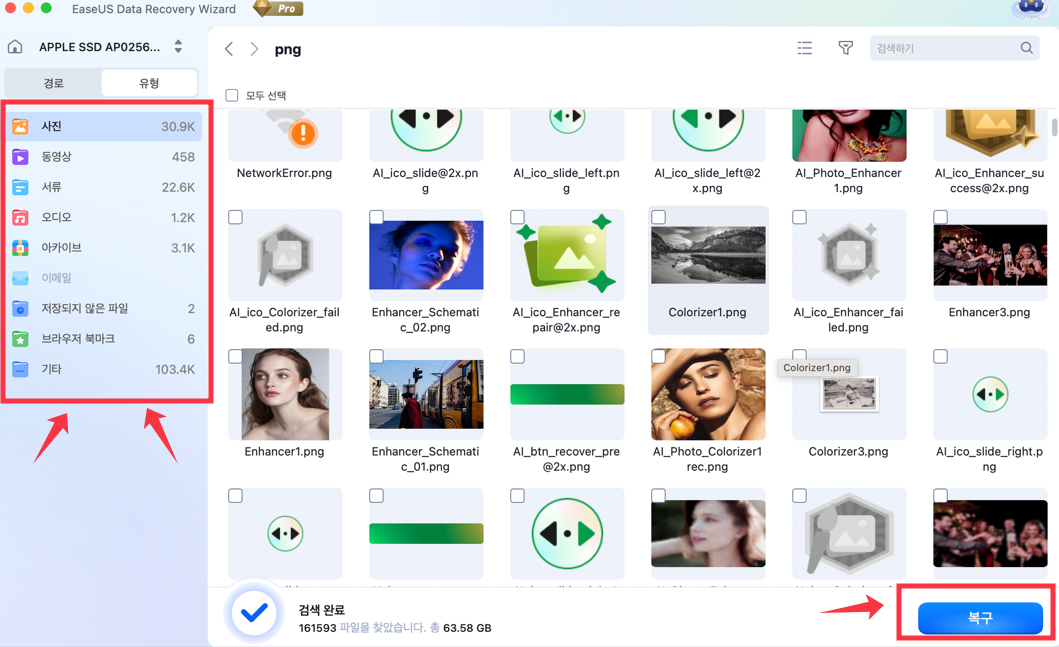
3단계. 데이터 미리보기 및 복구
SD 카드의 데이터를 미리 확인하시고 원하는 파일을 선택해 주세요. 그런 다음 "복구" 버튼을 클릭하시면 됩니다. 데이터가 덮어써지는 것을 방지하기 위해, 복구된 파일은 SD 카드 자체에 저장하지 않는 것을 권장드립니다.
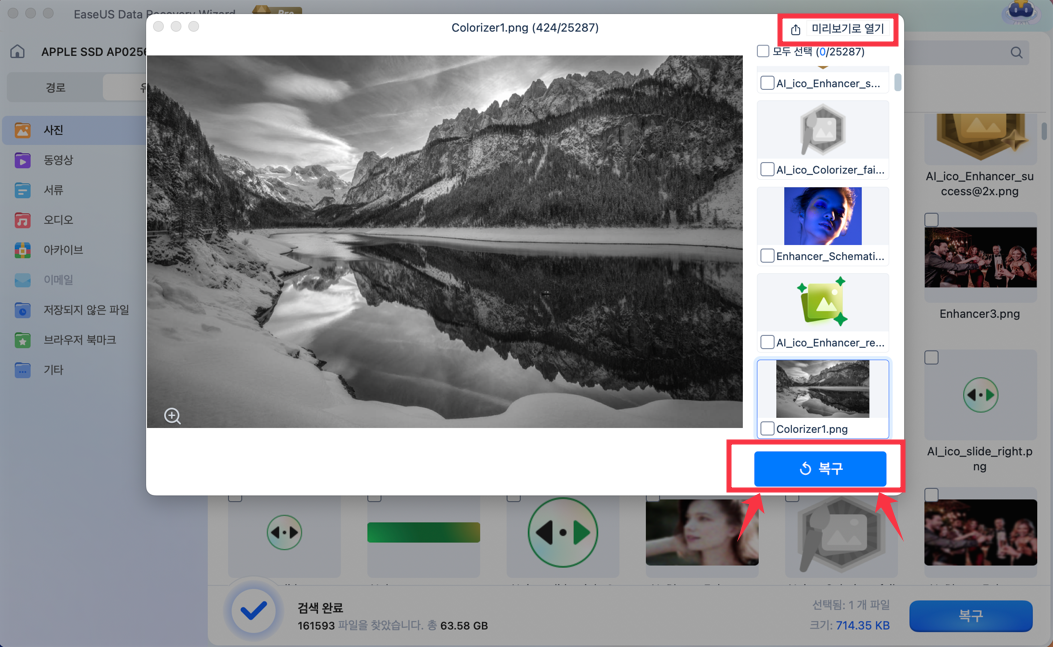
Mac용 Disk Drill
Disk Drill은 Mac 사용자들 사이에서 중요한 파일 복구를 위해 널리 사랑받는 데이터 복구 소프트웨어입니다. 무료 버전의 사용자 인터페이스는 더욱 깔끔하고 직관적이며 현대적인 디자인을 자랑합니다. 복잡함을 줄이기 위해 시스템 파티션과 같이 전문 지식이 필요한 부분은 UI에서 제외되어 사용이 더욱 편리합니다. 특히, Disk Drill의 가장 큰 장점 중 하나는 다양한 복구 모드를 제공한다는 점으로, 사용자는 빠른 스캔 또는 정밀 스캔 중 원하는 방식을 선택하여 편안하게 파일을 복구할 수 있습니다. 아래는 Disk Drill 데이터 복구 소프트웨어의 주요 장단점입니다.
다운로드: www.cleverfiles.com/
장점
- 강력한 스캔 엔진
- Mac의 모든 버전과 호환됨
- 200개 이상의 파일 형식 지원
단점
- 기본 스캔 속도 다소 느림
- 무료 버전은 데이터 복구 미리보기만 표시
- 무료 버전은 최대 500MB까지 데이터 복구 가능
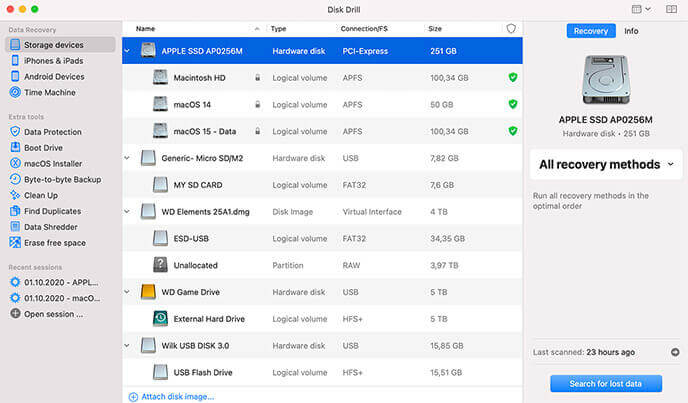
Mac용 TestDisk
TestDisk는 GPL(General Public License) 라이선스 하에 제공되는 오픈 소스 무료 소프트웨어로, 다양한 파일 형식의 복구가 가능합니다. 일반적으로 무료 데이터 복구 프로그램은 주로 파티션 복구에 초점을 맞추고 있지만, TestDisk는 소프트웨어 오류, 실수로 인한 포맷, 파티션 테이블 손상 등으로 인해 손실된 데이터를 효과적으로 복구할 수 있습니다.
다운로드: https://testdisk.softonic.kr/mac
장점
- 완전 무료로 제공
- Mac 사용자가 손실된 파티션 복구 및 부트 섹터 재구축 가능
- 문서, 사진, 파일을 원래 품질로 복구
- 사용자가 복구 과정에 대해 완전한 명령 제어 가능
단점
- 명령줄 기반 소프트웨어로 GUI(그래픽 사용자 인터페이스) 미지원
- 무료 버전은 APFS 데이터 복구를 지원하지 않음
- 복구 과정이 느리고 시간이 많이 소요됨
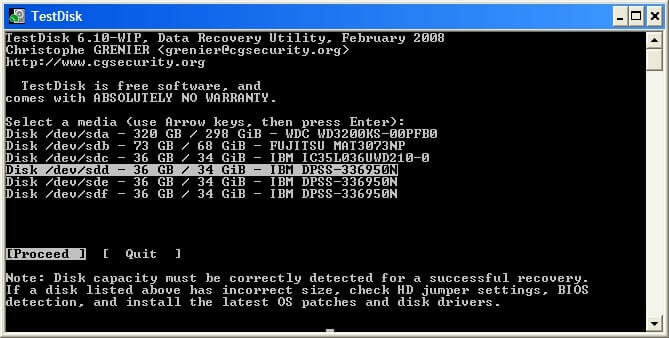
Mac용 PhotoRec
PhotoRec은 이전 버전의 Mac에서도 데이터를 복구할 수 있는 오픈 소스 데이터 복구 소프트웨어입니다. 이 프로그램은 고급 파일 조각 기능을 통해 데이터 블록을 탐색하고 클러스터 내 파일을 복원합니다. 특히 SD 카드에서 사진, 비디오, 문서 등 일반적인 파일을 복구하려는 사용자에게 무료로 간편한 복구 도구를 제공합니다.
다운로드: PhotoRec (CGSecurity.org)
장점
- 소스 코드를 포함한 오픈 소스 프로그램
- 데이터 복구에 사용할 수 있는 간단한 도구
- 이전 Mac 버전에서 쉽게 파일 복구 가능
단점
- GUI(그래픽 사용자 인터페이스) 미지원
- 데이터 복구 프로세스를 시작에 필요한 기술 능력 요구
- 제한된 데이터 복구 기능
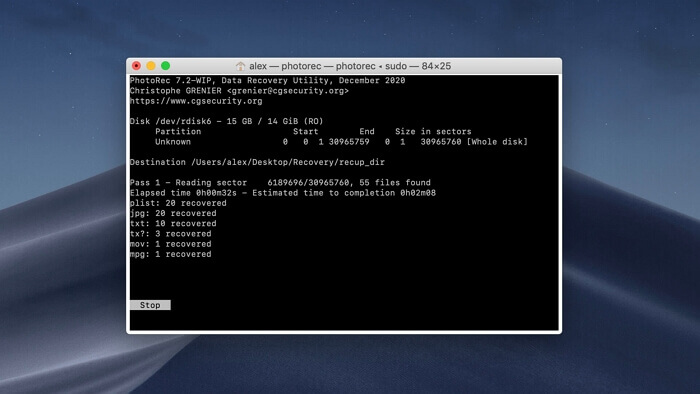
| ✍️참고: TestDisk는 파티션 복구용, PhotoRec은 파일 복구용입니다. |
Mac용 스텔라 데이터 복구
이전에 Stellar Phoenix Macintosh Data Recovery로 알려졌던 Stellar Data Recovery는 다양한 Mac 모델과 버전에서 데이터를 복구할 수 있는 무료 Mac 데이터 복구 소프트웨어입니다. 이 소프트웨어는 100% 안전하며, 악성 앱이나 불필요한 프로세스가 포함되어 있지 않습니다. 또한, Time Machine 백업 하드 드라이브 복구도 지원합니다. 사용자 인터페이스는 직관적이고 사용하기 쉬워 누구나 편리하게 이용할 수 있습니다.
다운로드: https://www.stellarinfo.com/stellar-data-recovery-mac-standard.php
장점
- 사용자에게 편리한 이미지 생성 기능 제공
- 파일 복구 여부를 확인할 수 있는 파일 미리보기 기능 제공
- 다양한 시나리오에 대응하는 복구 모드 지원
단점
- 프로 버전의 가격이 비쌈
- 데이터 복구 과정이 시간이 많이 소요됨
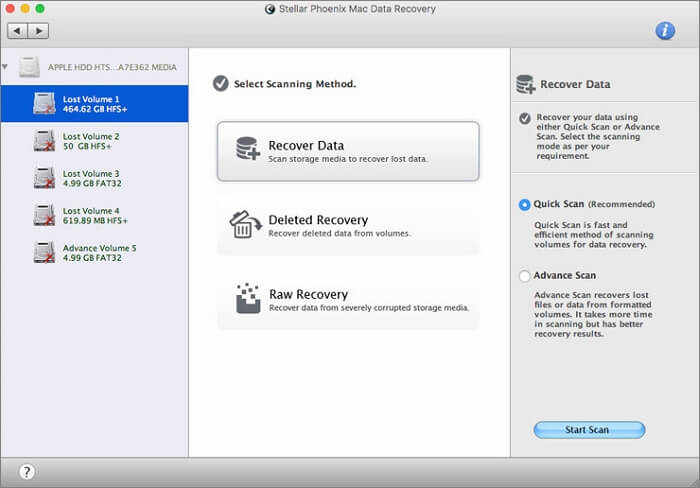
Windows용 Top 10 무료 SD 카드 데이터 복구 소프트웨어
SD 카드, USB 드라이브, HDD 또는 SSD에서 손실된 사진, 비디오 및 문서를 복구하는 데 도움이 되는 10가지 최고의 무료 SD 카드 복구 소프트웨어를 발견하게 될 것입니다.
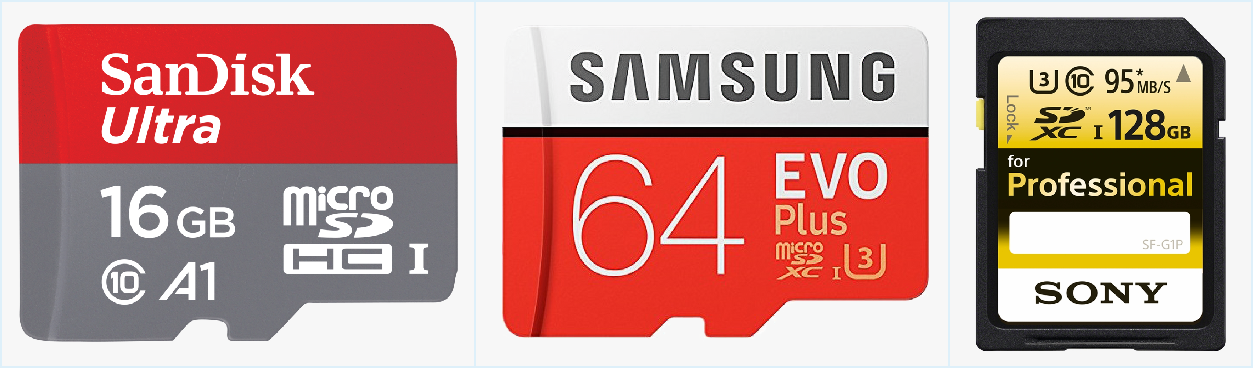
⚠️ 맥에서 SD 카드 복구 프로그램 사용 시 주의점
즉시 사용 중단 권장: 데이터가 삭제된 경우, 새로운 데이터가 덮어써지면 복구 가능성이 급격히 낮아지므로 SD 카드 사용을 즉시 중단해 주세요.
안정적인 연결 유지: 복구 작업 중 SD 카드 리더기나 USB 포트가 느슨해지면 복구가 원활하지 않거나 카드가 추가로 손상될 수 있으니, 연결 상태를 꼭 확인해 주세요.
복구 파일 저장 위치 주의: 복구된 파일은 반드시 맥 내부 하드디스크나 외부 USB 드라이브 등 다른 저장 장치에 저장하시고, 같은 SD 카드에는 저장하지 마시기 바랍니다.
무료 프로그램의 한계 인지: 대부분의 무료 복구 프로그램은 용량이나 기능에 제한이 있으니, 본격적인 복구가 필요할 경우 유료 버전 구매를 고려해 보시는 것을 추천드립니다.
중요 데이터는 전문 업체에 의뢰: 물리적 손상(물에 빠짐, 파손, 화재 등)이 있거나 매우 중요한 데이터라면, 무리하게 프로그램을 사용하기보다는 데이터 복구 전문 업체에 문의하시는 것이 안전합니다.
마무리
지금까지 맥에서 활용할 수 있는 SD 카드 복구 프로그램 5가지와 유용한 사용 팁에 대해 살펴보았습니다. 소중한 추억이 담긴 SD 카드는 평소에 미리 백업하는 것이 가장 안전한 복구 방법이지만, 만약의 상황에서는 이 가이드가 큰 도움이 되길 바랍니다!
맥에서 SD 카드 복구와 관련 자주 묻는 질문
맥 SD 카드 복구와 관련하여 자주 문의하시는 질문과 답변을 정리해 드리겠습니다.
1. 맥에 SD 카드를 연결했을 때 '포맷해야 합니다' 또는 '읽을 수 없습니다'라는 메시지가 나타납니다. 데이터 복구가 가능한가요?
해당 메시지는 SD 카드의 파일 시스템이 손상되어 RAW 상태가 되었음을 의미합니다. 물리적인 손상이 없다면 데이터 복구 가능성이 매우 높습니다. EaseUS나 Disk Drill와 같은 복구 프로그램이 RAW 드라이브 복구에 효과적이니, 포맷하지 마시고 바로 복구 프로그램을 이용해 보시길 권장드립니다.
2. SD 카드에서 파일을 삭제했는데 휴지통에 나타나지 않습니다. 복구가 가능한가요?
네, 가능합니다! macOS의 휴지통은 내부 저장장치(맥의 하드 드라이브)에서 삭제된 파일만 보관합니다. SD 카드나 USB 같은 외부 저장장치에서 삭제한 파일은 휴지통을 거치지 않고 바로 삭제되지만, 실제 데이터는 여전히 카드에 남아 있습니다. 따라서 EaseUS Data Recovery Wizard와 같은 전문 복구 프로그램을 사용하면 높은 확률로 파일을 복구할 수 있습니다. 단, 삭제 후에는 카드 사용을 중단하는 것이 중요합니다.
3. 카메라 SD 카드에 저장된 RAW 파일(CR2, NEF, ARW 등)도 복구가 가능한가요?
네, 대부분의 전문 복구 소프트웨어는 다양한 카메라 RAW 파일 형식을 지원합니다. 예를 들어, EaseUS, Disk Drill, PhotoRec 등은 주요 카메라 브랜드의 RAW 파일을 인식하고 복구할 수 있습니다. 복구를 진행하시기 전에 해당 프로그램의 '지원 파일 형식' 목록을 확인하시는 것을 권장드립니다.
이 글이 도움이 되셨나요?
-
EaseUS Data Recovery Wizard는 강력한 시스템 복구 소프트웨어로, 실수로 삭제한 파일, 악성 소프트웨어로 인해 잃어버린 파일 또는 전체 하드 드라이브 파티션을 복구할 수 있도록 설계되었습니다.
더 보기 -
이전보다 데이터 복구가 어려워진 현재의 고급 디스크 기술 때문에 완벽하지는 않지만, 우리가 본 것 중에서 EaseUS Data Recovery Wizard는 최고입니다.
더 보기 -
EaseUS Data Recovery Wizard Pro는 시장에서 최고로 평가되는 데이터 복구 소프트웨어 프로그램 중 하나로 알려져 있습니다. 파티션 복구, 포맷된 드라이브 복원, 손상된 파일 수리 등과 같은 고급 기능을 제공하고 있습니다.
더 보기
관련 인기글
-
애플 메일 복구 | Mac에서 삭제된 이메일 메시지 복구
![author icon]() Yvette/Sep 03, 2025
Yvette/Sep 03, 2025 -
macOS 업데이트 후 Mac이 부팅되지 않거나 시작되지 않는 오류 해결하기
![author icon]() Yvette/Sep 03, 2025
Yvette/Sep 03, 2025 -
![author icon]() Yvette/Apr 29, 2025
Yvette/Apr 29, 2025 -
![author icon]() Yvette/Sep 28, 2025
Yvette/Sep 28, 2025